converta MPG / MPEG para MP4 com velocidade rápida e alta qualidade de imagem / som.
- Converter AVCHD para MP4
- Converter MP4 para WAV
- Conversão MP4 para WebM
- Conversão MPG para MP4
- Converter SWF para MP4
- Converter MP4 para OGG
- Converter VOB para MP4
- Converter M3U8 em MP4
- Converter MP4 para MPEG
- Incorporar legendas no MP4
- Divisores MP4
- Remover áudio do MP4
- Converta vídeos 3GP para MP4
- Editar arquivos MP4
- Converter AVI para MP4
- Converter MOD para MP4
- Converter MP4 para MKV
- Conversão WMA para MP4
- Converter MP4 para WMV
Como converter OGG para MP4: o guia abrangente usando três maneiras comprovadas e comprovadas (3)
 atualizado por Lisa Ou / 19 de outubro de 2021 16:30
atualizado por Lisa Ou / 19 de outubro de 2021 16:30O arquivo OGG é um arquivo de áudio compactado que usa o formato de compactação de áudio Ogg Vorbis, gratuito e não patenteado. É um formato de contêiner aberto que é compatível com vários reprodutores de música de software, bem como alguns reprodutores de música portáteis. No entanto, existem apenas alguns codificadores e decodificadores OGG Vorbis disponíveis atualmente. Diante disso, pode ser melhor se você transformá-lo em um formato de arquivo 2 em 1, de alta qualidade e flexível, que é MP4. É um tipo de recipiente de multimídia digital usado com mais frequência para armazenar vídeo e música, armazenar legendas e fotos. Mas como você pode converter OGG para MP4? Continue lendo para aprender como converter OGG para MP4 da maneira mais simples possível.
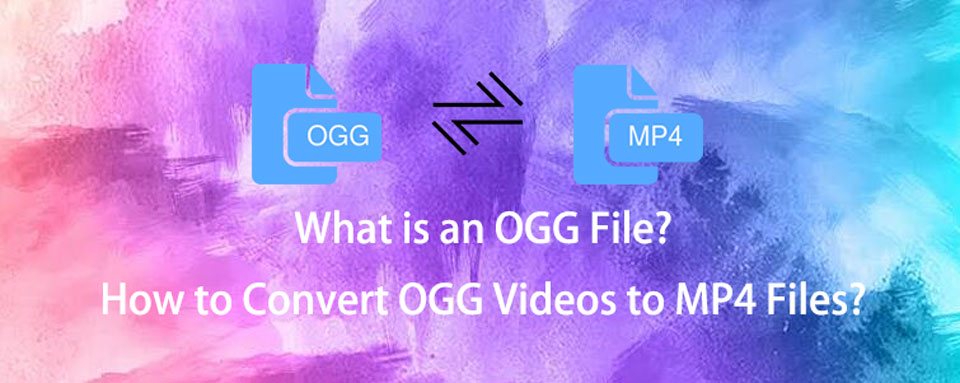

Lista de guias
1. Por que você tem que converter OGG para MP4
Quando você deseja aumentar a qualidade geral de seu arquivo, o formato de arquivo MP4 é uma das melhores opções. Aqui estão algumas das razões pelas quais você deve converter seus arquivos OGG para MP4 antes de fazer isso.
- MP4 é um formato de vídeo que pode ser transmitido pela Internet, facilitando o compartilhamento de conteúdo.
- Ele tem uma qualidade sem perdas com um alto grau de compactação, o que significa que você ainda pode armazenar mais arquivos em menos espaço ao convertê-los. Para o usuário, a qualidade mais alta geralmente leva a uma experiência mais agradável e memorável.
- MP4 é flexível, pois pode conter outros dados além de vídeo ou áudio, como descritores de objeto, descritores de cena e vários formatos de arquivo orientados a objetos e muito mais.
- Por último, a conversão de OGG para MP4 garante que seja muito estável e compatível, permitindo maior disseminação. Outros formatos, como MOV, por outro lado, não podem ser utilizados em tantos sistemas.
Agora, vamos ver como converter OGG para MP4 usando um programa ou ferramentas de aplicativos online.
O Video Converter Ultimate é o melhor software de conversão de vídeo e áudio que pode converter MPG / MPEG para MP4 com velocidade rápida e alta qualidade de imagem / som.
- Converta qualquer vídeo / áudio como MPG, MP4, MOV, AVI, FLV, MP3, etc.
- Suporta conversão de vídeo HD 1080p / 720p e 4K UHD.
- Recursos poderosos de edição, como Aparar, Cortar, Girar, Efeitos, Aprimorar, 3D e muito mais.
2. Como converter OGG para MP4
Se você está procurando uma maneira simples e fácil de converter OGG para MP4 por algum dos motivos acima, nós podemos ajudar. A seguir estão as informações mais importantes a serem seguidas:
Como converter OGG para MP4 com FoneLab Video Converter Ultimate
FoneLab Video Converter Ultimate é uma ferramenta que pode ajudá-lo na maioria de suas atividades, como adicionar legendas externas, mesclar arquivos de vídeo e áudio, criar arquivos MV e muito mais. Além disso, possui uma velocidade de conversão rápida, opções de multiformato, conversão em massa, uma ampla faixa de compatibilidade de formato de saída e produz saída de alta qualidade. Também possui um design adaptável que o ajudará a realizar suas tarefas com facilidade. Quanto à nossa preocupação, é perfeito para converter OGG em MP4.
O Video Converter Ultimate é o melhor software de conversão de vídeo e áudio que pode converter MPG / MPEG para MP4 com velocidade rápida e alta qualidade de imagem / som.
- Converta qualquer vídeo / áudio como MPG, MP4, MOV, AVI, FLV, MP3, etc.
- Suporta conversão de vídeo HD 1080p / 720p e 4K UHD.
- Recursos poderosos de edição, como Aparar, Cortar, Girar, Efeitos, Aprimorar, 3D e muito mais.
Etapas para converter OGG para MP4 com o FoneLab Video Converter Ultimate:
Passo 1Baixe e instale o FoneLab Video Converter Ultimate em seu computador Windows ou Mac. Em seguida, inicie o software.
Passo 1Na interface principal, clique no sinal de mais (+) botão para adicionar seu arquivo ou simplesmente arrastá-lo na janela.

Passo 2Depois de adicionar ou arrastar seu OGG arquivo, você poderá ver as ferramentas de edição e as opções de formato de saída. Em seguida, basta clicar no saída painel de formato encontrado no lado superior direito.

Passo 3Ele vem com uma saída MP4 por padrão, mas se você quiser melhorar a resolução e a qualidade, acesse o painel Vídeo e selecione MP4 e a resolução que você deseja.
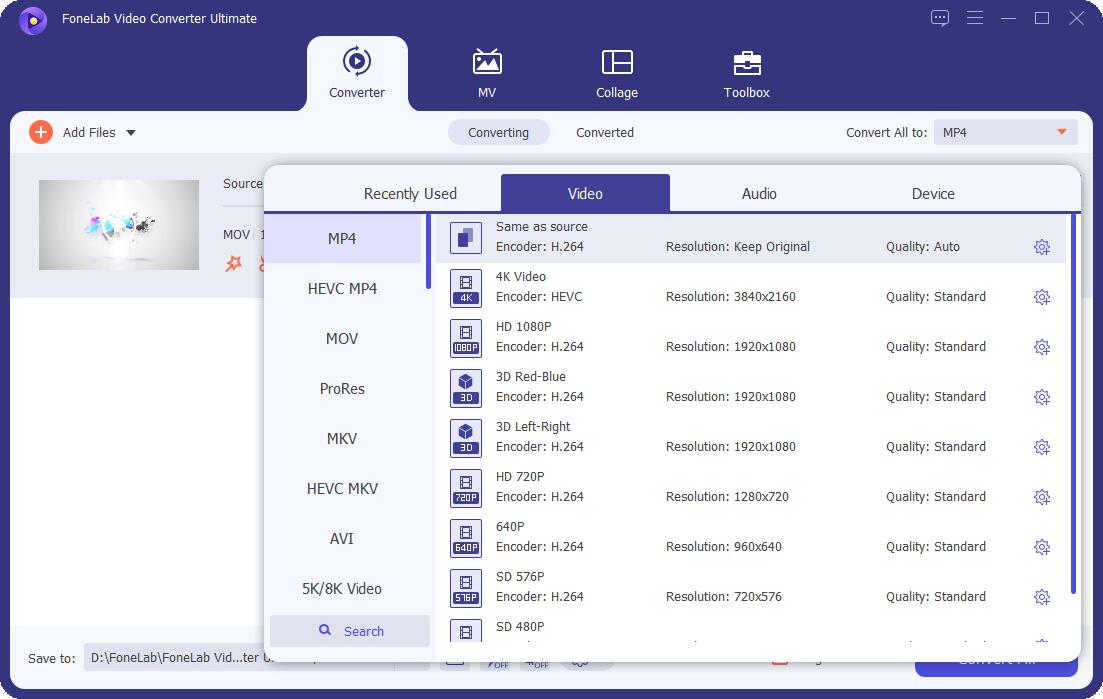
Passo 4A conversão leva até um segundo e, depois de concluída, clique no botão Converter tudo botão no canto inferior direito da interface, e o arquivo será salvo no seu dispositivo imediatamente.

Como converter OGG para MP4 com Adobe Premiere
Se você está procurando uma ferramenta alternativa poderosa para converter OGG em MP4, Adobe Premiere é o seu software preferido. É um programa de edição de vídeo profissional utilizado principalmente por editores com experiência profissional, uma vez que é suficiente para a maioria das situações de edição de vídeo. Como resultado, a utilização dessa ferramenta pode ser difícil. Felizmente, a seguir simplificamos os processos das etapas e para sua conveniência.
Etapas para converter OGG para MP4 com Adobe Premiere:
Passo 1Para começar, instale e execute o Adobe Premiere em seu computador Windows ou Mac.
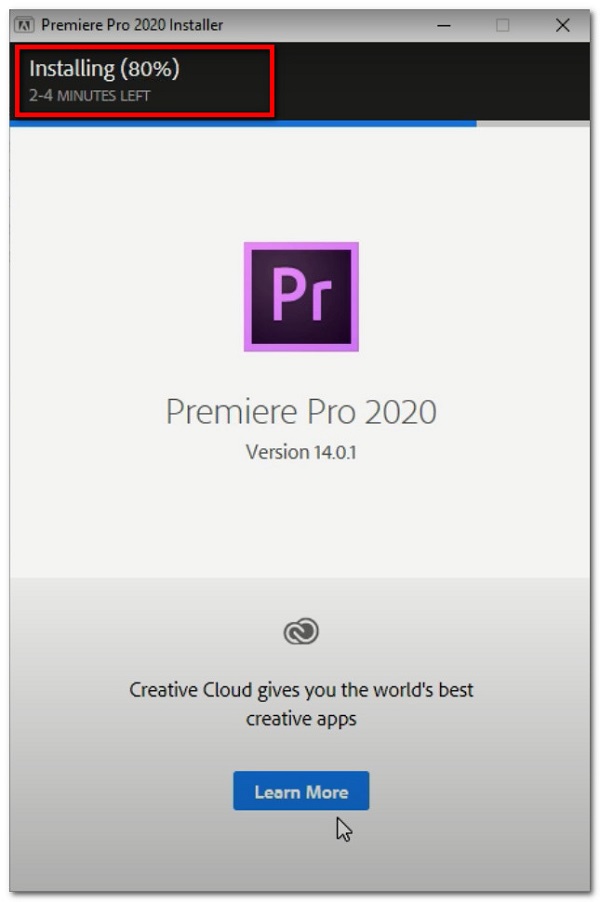
Passo 2Na interface principal, clique em Envie o então clique Importar mídia ou arraste e solte o arquivo no Projeto painel ou linha do tempo.
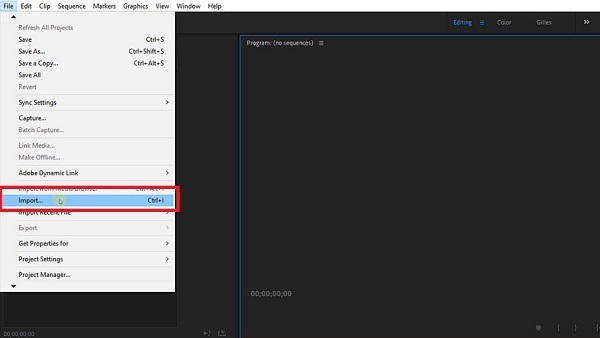
Passo 3Certifique-se de ativar o som do seu vídeo desmarcando o unmute botão. Depois disso, o Arquivo novamente no canto superior esquerdo da interface, clique em Mídia de exportação ou você pode apenas usar CTRL+M botão nas janelas e Comando + M no computador Mac.
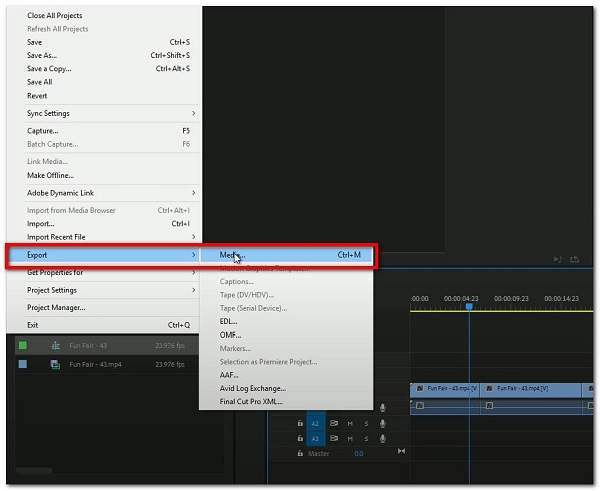
Passo 4Na janela pop-up ou no painel de configurações de exportação, altere o formato de saída para h.264. Isso permitirá que você salve seu arquivo como MP4.

Passo 5Por fim, clique no Exportações botão na parte inferior e aguarde o processo de renderização e seu vídeo será salvo no seu dispositivo.
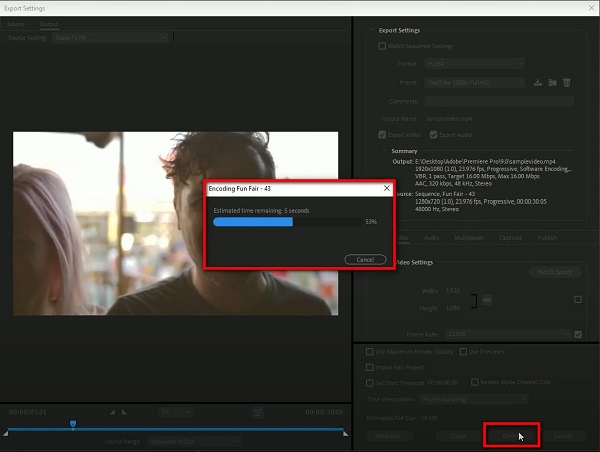
Como converter OGG para MP4 online
Outra abordagem é converter OGG para MP4 usando conversores online. Não requer a instalação de nenhum software ou iniciador, como fazem as outras alternativas mencionadas acima. Você pode utilizar o Zamzar Online Converter em nossa situação. É um conversor online com um grande número de formatos de arquivo para escolher. Além disso, os conversores de internet são seguros para uso, desde que não necessitem de nenhuma informação pessoal.
Passo 1Primeiro, vá para zamzar.com.
Passo 2Na página da Web, adicione seu arquivo OGG a ser convertido arrastando e soltando ou selecionando o arquivo manualmente. Além disso, você também pode clicar Selecione o link e cole o URL do seu arquivo OGG.
Passo 3Em seguida, clique em Converter para e selecione MP4 como o formato do arquivo de saída.
Passo 4Depois disso, clique Converter agora e aguarde o processo de conversão e, finalmente, clique Baixar para salvar o arquivo MP4 em seu dispositivo.
3. Gráfico de comparação em escala real entre 3 conversores OGG para MP4
Aqui está tudo o que você precisa saber sobre comparações em escala real de três conversores OGG para MP4 para descobrir qual é o certo e adequado para você. Mas é claro, entre essas soluções, recomendamos o uso do FoneLab Video Converter Ultimate.
| Gráfico de comparação entre 3 conversores OGG para MP4 | |||
| FoneLab Video Converter Ultimate | Adobe Premiere | Conversores online (Zamzar) | |
| Conversão de qualidade e sem perdas | Conversão de alta qualidade / sem perdas | Conversão de Qualidade | Conversão de Qualidade |
| Processo de conversão | Processo de conversão rápida | Processo de conversão moderado | Processo de conversão moderado |
| Ferramentas de edição e personalização integradas | Sim | Sim | Sim |
| Permite visualização | Sim | Sim | Não |
| Conversão em lote | Permite conversão em lote | Permite conversão em lote | Permite conversão em lote |
| Sistema com Suporte | Windows, Mac OSX e Linux | Windows, Mac OSX e Linux | Windows, Mac OSX e Linux |
O Video Converter Ultimate é o melhor software de conversão de vídeo e áudio que pode converter MPG / MPEG para MP4 com velocidade rápida e alta qualidade de imagem / som.
- Converta qualquer vídeo / áudio como MPG, MP4, MOV, AVI, FLV, MP3, etc.
- Suporta conversão de vídeo HD 1080p / 720p e 4K UHD.
- Recursos poderosos de edição, como Aparar, Cortar, Girar, Efeitos, Aprimorar, 3D e muito mais.
4. Perguntas frequentes sobre a conversão de OGG para MP4
1. A conversão de um arquivo OGG em áudio afeta sua qualidade?
A qualidade de áudio dos arquivos OGG convertidos em arquivos de áudio não é afetada. Ao converter, isso afeta apenas o formato e o tamanho do arquivo. Como resultado, você deve converter seu arquivo para MP4 em vez de qualquer outro formato.
2. Qual é a principal diferença entre OGG e MP4?
Como já foi dito, o MP4 é superior ao OGG, pois suporta uma ampla gama de formatos de arquivo, todos de alta qualidade. Ele tem um desempenho melhor do que o OGG, principalmente devido à sua ampla popularidade e ampla adoção como um padrão da web.
Converter tarefas não precisa mais ser difícil com o equipamento certo e instruções simples, você pode fazer isso com facilidade. FoneLab Video Converter Ultimate já provou ser a melhor ferramenta para usar em sua tarefa de conversão entre as alternativas descritas acima. Você precisa de uma conversão? O software está chamando você agora, então pegue-o e experimente.
O Video Converter Ultimate é o melhor software de conversão de vídeo e áudio que pode converter MPG / MPEG para MP4 com velocidade rápida e alta qualidade de imagem / som.
- Converta qualquer vídeo / áudio como MPG, MP4, MOV, AVI, FLV, MP3, etc.
- Suporta conversão de vídeo HD 1080p / 720p e 4K UHD.
- Recursos poderosos de edição, como Aparar, Cortar, Girar, Efeitos, Aprimorar, 3D e muito mais.
